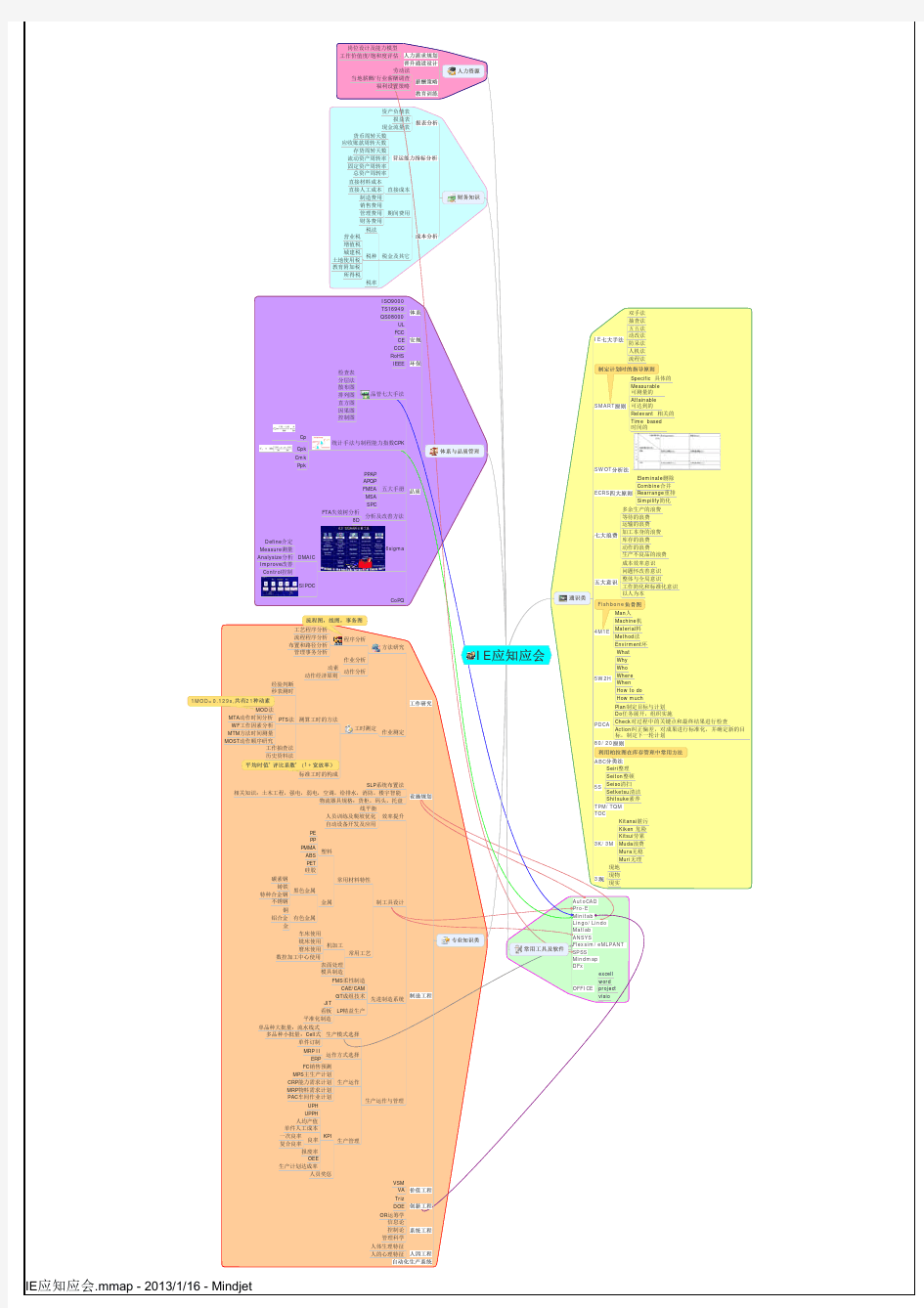
IE浏览器的使用 1.实验目的与要求 (1)通过使用WWW服务,充分了解与WWW相关的概念和协议,如HTTP、URL等。 (2)熟练使用WWW浏览器,掌握WWW的浏览技巧。 (3)了解并熟悉使用一种浏览器(IE)。 (4)使用搜索引擎查找“迅雷”软件(Netants.exe)并将之下载到本地硬盘中。 2.实验内容与步骤 (1)实验环境 软件环境:Windows XP、Internet Explore 6.0。 硬件环境:计算机。 网络环境:要求本地网络连接到Internet上。 (2)启动浏览器 尝试使用至少3种方式启动网页浏览器。例如: 从操作系统桌面双击IE浏览器图标,启动IE浏览器。 从屏幕底部任务栏单击浏览器图标,启动IE浏览器。 从“开始”→“所有程序”中单击浏览器图标,启动IE浏览器。 从“开始”的快捷菜单单击浏览器图标,启动IE浏览器。 从资源管理器中选择IE浏览器双击运行。 从“开始”→“运行”中选择IE浏览器来运行。 (3)浏览 在学习如何浏览之前,先打开IE浏览器,了解一下浏览器的屏幕组成。IE 6.0浏览器界面主要包括标题栏、菜单栏、工具栏、主窗口和状态栏。 标题栏:屏幕的最上一行是标题栏,其上显示了当前浏览的网页的名称或者是IE 6.0所显示的超文本文件的名称。右上方是常用的“最小化”、“还原”和“关闭”按钮。 菜单栏:位于标题栏下方,其上有“文件”、“编辑”、“查看”等6项,它包括了IE 6.0的所有命令,以后将陆续介绍。 工具栏:即“查看”菜单中的“工具栏”命令中的3个选项:标准按钮、地址栏和链接。 从“查看”菜单中,选择“工具栏”中的“标准按钮”命令(在其前面有“√”),就出现了工具栏。标准按钮中包括了最常用的菜单项的快捷键。 从“查看”菜单中,选择“工具栏”中的“地址栏”和“链接”命令(在其前面有“√”),就出现了地址栏和链接。地址栏用于输入和显示当前浏览器正在浏览的网页地址。用户只要输入 要访问的网页的地址,就可以访问该网站了。单击“链接”右边的“>>”按钮,出现的链接栏中 包含了常用的几个站点,包括Hotmail站点和Microsoft的站点,直接单击这些按钮,就可以访问 这些网站。 主窗口:IE 6.0屏幕的主要部分用来显示网页信息,包括文本信息、图像、链接等。 状态栏:状态栏位于屏幕的最下方,自左向右,一般分为3个部分。最左边的方框用来显 示各种提示信息,如正在浏览的网页地址、IP地址、链接文件的名称以及已经连接或正在 连接等状态信息。左边第二个框用来显示工作的方式,也即当前浏览是脱机浏览还是上网 浏览。最右边的框用来显示当前主页所在的工作区域。 浏览的最简单也是最直接的方法就是直接在地址栏中输入要浏览的网页地址。如在地址栏中 输入“https://www.doczj.com/doc/2814583556.html,”,然后按回车键,就可以浏览新浪网的主页了。 (4)访问历史记录 ①访问刚刚访问过的网页。
顽固图标删除的几种方法 首先在桌面上右击,依次点击排列图标,运行桌面清理向导,下一步,勾选“高清电影/、精彩小游戏/、淘宝商城/”这三个需要删除的图标,点下一步,完成。(注:这样做的目的是要查看这三个文件的真实文件名)然后在桌面上会出现一个“未使用的桌面快捷方式”文件夹,打开这个文件夹,里面就会出现“高清电影/、精彩小游戏/、淘宝商城/”的真实文件名,如:高清电影.{0EF8F6B1-E0CC-415E-AF65-73C875C33B40},淘宝商城.{0F14A9C3-20E4-4B21-8E54-18B2C4D59CB0}。此时,点开始/运行,输入regedit 回车,进入注册表编辑器,依次展开:HKEY_LOCAL_MACHINE\SOFTWARE\Microsoft \Windows\CurrentVersion\Explorer\Desktop\NameSpace在NameSpace分支下可以找到“未使用的桌面快捷方式”中三个文件的名称,如{0EF8F6B1-E0CC-415E-AF65-73C875C 33B40}(这个就是高清电影),{0F14A9C3-20E4-4B21-8E54-18B2C4D59CB0}(这个就是淘宝商城),但是在注册表中右击这些文件名时,无法直接删除,需要更改操作权限才行,操作如下:在注册表中,右击这些文件名,点权限,选择"组或用户名称"中的everyo ne 添加完全控制权限,点应用,确定,退出对话框,然后现在注册表中就可以删除这些文件名了,删除之后,在桌面上刷新高清电影/、精彩小游戏/、淘宝商城/”这三个图标是否不见了?大功告成! 还有一种是一个IE带四个文件"高清电影"\精彩小游戏\淘宝商城\XX美图\桌面一下多出五个图标,任务栏里也有这五个图标,就边收藏夹里,一下子也多出好多网址,确实头疼。桌面图标IE删都删不掉,其它四个还可以删掉,但机器重启它又出现了。按上面的方法也删不掉。在打开“末使用桌面快捷方式”文件,在其中一个图标上右击,点“属性”有这样一串地址:%progamFiles%....,在系统盘里,怎么也找不到这个文件。只好另辟途径:双击“我的电脑”,点“C盘”,点“搜索”,在“包含文字”里输入“% progamFiles%...”,点“搜索选项”,在“高级选项”、“搜索系统文件夹”、“搜索隐藏文件夹”前打钩,点“立即搜索”。这时候搜索出一个"S22"的文件来,将它删除,搞定。 修复IE的几种方法 这样的情况我也遇到过,很头疼,搞了很久搞定了,方法是:打开IE,点"工具",点"internet选项",点"常规",在"若要创建主页选项卡,请在各地址行键入地址"内,输入你想要打开的网址,如"https://www.doczj.com/doc/2814583556.html,/点"确定".再关闭IE,回到桌面,在IE图标上右击,点"web文档",在URL(U)内,把原来的网址删掉,输入(与前面的一致)你想要打开的网址,如https://www.doczj.com/doc/2814583556.html,/,点"确定".应该OK.祝你好运
怎样使用IE浏览器浏览网页 1.电脑成功连接上网后,可以运用浏览器浏览网页. 2.浏览器用许多种,常用的是WINDOWS系统自带的”IE”浏览器(internetexplorer的简称,即互联网浏览器)。 3.用鼠标右键点击桌面上IE浏览器图标,选择打开(或用鼠标左键快速双击IE浏览器图标) 也可依次点击“开始”-“程序”-“Internet Explorer”
4.弹出浏览器窗口(下图是访问精度网https://www.doczj.com/doc/2814583556.html,时的页面情况) IE浏览器的界面: 第一行为标题栏,显示当前正在浏览的网页名称或当前浏览网页的地址。标题栏的最右端是这个窗口的最小化、最大化(还原)和关闭按钮。
第二行为地址栏:输入网址的地方。可以在地址栏中输入网址,然后点右边的“刷新/转到”按钮(也可以敲回车键)直接到达需要进入的网站。 第三行为菜单栏:点击它们,可以出现下拉菜单,显示可以使用的菜单命令。 第四行为标准工具栏:列出了常用命令的工具按钮,使用户可以不用打开菜单,而是单击相应的按钮来快捷地执行命令。平时常用的按扭为:刷新按钮、主页按钮和收藏夹按钮。 中间的窗口区域就是浏览区:用户查看网页的地方,也是对用户来说最感兴趣的地方。
最下面一行为状态栏:显示当前用户正在浏览的网页下载状态、下载进度和区域属性。 如果状态栏没有显示,可以单击菜单栏中的“查看”,在下拉菜单中,在“工具栏”的下一级菜单中,找到“状态栏”项,在它上面单击“勾选”起来就可以了。若标准工具栏也没有,操作方法同地址栏的操作一样。 5.使用IE浏览器 打开浏览器,在地址栏中输入想要访问网站的地址,比如现在想访问精度网站。那么就在地址栏中输入:https://www.doczj.com/doc/2814583556.html,,然后按键盘上的“回车”键或者用鼠标单击地址栏后面的“转到”就可以进入精度网站的页面。 5.1前进后退按钮的使用 在页面上,若把鼠标指针指向某一文字(通常都带有下划线)或者某一图片,鼠标指针变成手形,表明此处是一个超级链接。在上面单击鼠标,浏览器将显示出该超级链接指向的网页。例如:单击精度网站(https://www.doczj.com/doc/2814583556.html,)“产品”就跳转到精度网的“产品栏目页面”,就可以浏览相应的内容。如果想回到上一页面,怎么办呢?可以点击屏幕上方“后退”按钮,就可回到上一页面。回到搜精度主页面后,会发现屏幕上方的“前进”按钮也会亮色显示了。单击“前进”就又来到刚才打开的“产品”页面。在这注意:屏幕上方中的按钮若是“灰色”显示,表明是不可执行的。如果不想浏览该内容,那么就只有直接点击窗口右上方的关闭按钮把该窗口关闭了。
IE浏览器如何清除浏览器记录 大家浏览网页的时候是否注意到上次登陆的邮箱地址,下次再打开的时候,用户名和密码都已经自动填写上了,没错,这些信息统统记录在浏览器记录中,一旦发现你打开对应的网址,浏览器就会自动完成个人信息的输入,大大简化我们登陆站点的繁琐程度;但凡事都有利弊,既然用户名和密码都是自动填写的,那么万一别人使用我们的电脑,岂不是可以随意修改我们的账户信息了吗,想想都后怕啊,因此强烈推荐定期清空一下浏览器的记录,保障我们个人信息的安全。 清除internet临时文件 这里说的IE不单单指Internet Explorer,像大家经常使用的360安全浏览器、遨游浏览器、搜狗浏览器等等都是IE核心的浏览器,清空浏览器记录的操作都是一样一样的,用火狐(firefox)的朋友可以参考火狐(firefox)浏览器清空浏览器记录l一文。 首先打开“控制面板-internet选项”,弹出internet属性窗口: ?看到那个“删除cookies”了吗,浏览器保存的用户名和密码就存放在那里,单击一下,会提示你是否删除所有cookie,点击是,所有的cookie文件就清空了。?删除文件的作用是删除浏览网页时保存下来的网页文件,删除这些文件的好处一是可以清除你浏览网页的记录,二是可以为C盘清理出空间。单击一下,在弹出的窗口中勾选“删除所有脱机内容”,确定,网页文件删除工作完成。 ?点击右侧的“设置”可以调整存放网页文件夹所占用空间的大小,如果不知道如何调整,保持默认设置即可。 ?下边的历史记录保存的是你浏览网页时打开的网址记录,可以通过调整保存记录天数和清除历史记录的方式来抹去你浏览网页的痕迹。 设置自动完成选项
IE浏览器使用高级技巧 1.添加新菜单项 如何添加一个菜单项到微软Internet Explorer浏览器的“工具”(Tools)下拉菜单中?这个新添加的菜单项表示运行一个Microsoft Win32应用程序,或者表示运行一个脚本程序。 注意:下面描述的添加菜单项的步骤都是针对访问机器的全部用户而言的,如果想为每一个不同用户添加菜单,可以在下面的步骤中用HKEY_CURRENT_USER替换HKEY_LOCAL_MACHINE。 建立一个正确的全局唯一表示符,即GUID。它可以使用诸如GUIDGEN (Visual Studio光盘中有)等工具生成,它是一组128位的二进制数字,这些数字可以保证在“任何空间和时间”里独一无二,没有重复。在空间,是由于数字生成器会读取网卡的ID号码;在时间,是由于同时会用到系统的日期和时间。可用GUID标识COM类(此时叫作CLSID)或者COM接口(IID)。尽管名字不同,但基本概念与二进制结构都是相同的。GUID亦可在其他环境中使用,这里不再赘述。 现在我运行GUIDGEN.EXE获得一个GUID{93D80854-9DCB-426d-947D-F20CCC2F451B},如图13: 图13 760) this.width=760;'/>screen.width*0.7) {this.resized=true; this.width=screen.width*0.7; this.alt='Click here to open new window';}" border=0 orig_onmouseout="null"> 在下面的注册表项目下建立一个新项: HKEY_LOCAL_MACHINE\Software\Microsoft\Internet Explorer\Extensions 建立正确后,就象下面一样: HKEY_LOCAL_MACHINE\Software\Microsoft\Internet Explorer\Extensions\{93D80854-9DCB-426d-947D-F20CCC2F451B} (可选步骤)在下面的注册表项目下,建立一个新的字符串数值MenuCustomize: HKEY_LOCAL_MACHINE\Software\Microsoft\Internet Explorer\Extensions 建立正确后,就象下面一样:
IE浏览器使用技巧30招 IE7.0是由微软公司基于Mosaic开发的网络浏览器。IE是计算机网络使用时必备的重要工具软件之一,在互联网应用领域甚至是必不可少的。IE与Netscape类似,也内置了一些应用程序,具有浏览、发信、下载软件等多种网络功能,有了它,使用者基本就可以在网上任意驰骋了。 IE7.0是最新发布的正式版本(开发代号为“Rincon”)。新版本IE7的兼容性比之前的BETA3更好,而且字体也比以前的测试版好看了,推荐喜欢使用IE的朋友下载更新。 IE7.0下载地址 1、快速显示页面 IE提供了关闭系统图像、动画、视频、声音、优化图像抖动等项目的功能,关闭这些功能能够加快浏览速度。我们只需执行“工具”菜单的“Internet选项”命令,打开“Internet选项”对话框,然后单击“高级”选项卡,最后从“多媒体”框中取消不拟显示的项目即可达到目的,效果还是满不错的哦! 2、快速输入地址 您可以在地址栏中键入某个单词,然后按 CTRL+ENTER 在单词的两端自动添加 http://www. 和 .com并且自动开始浏览,比如当你在地址栏中键入wzlu并且按CTRL+ENTER时,IE 将自动开始浏览 https://www.doczj.com/doc/2814583556.html, 3、快速进行搜索 我们只需执行如下步骤即可快速得到所需信息: 首先启动IE并连结到Internet上,单击快捷工具栏上的“搜索”按钮,在IE窗口左边打开一个专门的“搜索”窗口; 然后在“请为您的搜索选择一个类别”列表框中选择是直接在Internet上进行查找,还是从以前曾经查找过的内容中进行查找,您若没有特殊需要仍应选择“查找网页”选项; 最后在“包含下列内容”列表框中输入需要查找的内容,并单击“搜索”按钮即可。 4、快速获取阻塞时信息 由于网络阻塞、浏览某些页面时会特别慢,当你访问热门站点时,情况可能更加突出。简单的办法是按下浏览器工具栏的“STOP/停止”按钮,这样就会中止下载,但可以显示已接收到的信息。过几分钟、等网络畅通后,你可以按“刷新”按钮再重新连接该站。 5、快速还原IE的设置
如何删除电脑桌面多余的“IE”浏览器 最近几天,我的电脑不知道自己安装什么软件或下载什么,无意中电脑桌面就出现了2个"IE"浏览器。之前,有人也问过我电脑出现这样的情况。尽管不耽误用,但总觉得不舒服。我也试着帮助“删除”。我发现其中一个IE浏览器右键快捷键有“删除”选项,而且是一个“快捷方式”,根本就不是原系统文件类型,确定这个IE浏览器就是“冒牌”的。无论我怎么用“删除”命令都不能删除,就提示此文件正在被使用。 没删除,就放下了。不几天我的电脑也出现了这样的状况。也试图“删除”,没有成功。 今天,参加教育社区“视频系统测试”,得知刘俊珊老师也中了此招。在系统列表根本找不到,也删不了。看来这个状况还真不能小觑,是个近期普遍出现的问题。大家有的说是“流氓软件”,用超级兔子清理;王越老师把刘俊珊老师IE做了处理,去掉了。我也没清楚怎么去掉的。具体怎么“删除”我还真想学学。 回到家,我打开电脑看着2个“IE”我就想用什么办法删除呢,有了想再试试的想法。选中那个“快捷方式”带有“删除”命令的那个“IE”。我首先在这个“IE”上单击鼠标右键,选择“属性”。我从选择了其中“高级”选项,并把其中的唯一的选型选择上,并确定。然后,我打开“查找目标”选项,知道了这个“IE”的文件位置,是
在C:\Program Files\Internet Explorer系统文件里。找到它,我试图删除“Internet Explorer”整个文件夹,但删除过程中都说被另一个程序使用。最后,我就删除了其中“hmmapi.dll、iedw、iexplore”这三个文件。 奇迹出现了,桌面的“冒牌”IE消失了,就剩下了一个IE了。 这真是无意操作中就搞定了“难题”,兴奋之余,我觉得有记录下来的必要,所以就把自己的冒懵做法介绍一下,希望能给遇到此类问题的朋友提供些借鉴。
IE浏览器使用技巧30招 现代上网浏览器有很多种,但是大多数的人还是习惯使用IE浏览器。我们整理了IE浏览器使用技巧30招,贡献给大家,希望对你的网上生活有点帮助! 1、快速显示页面 IE提供了关闭系统图像、动画、视频、声音、优化图像抖动等项目的功能,关闭这些功能能够加快浏览速度。我们只需执行“工具”菜单的“Internet选项”命令,打开“Internet选项”对话框,然后单击“高级”选项卡,最后从“多媒体”框中取消不拟显示的项目即可达到目的,效果还是满不错的哦! 2、快速输入地址 您可以在地址栏中键入某个单词,然后按 CTRL+ENTER 在单词的两端自动添加http://www. 和 .com并且自动开始浏览,比如当你在地址栏中键入yahoo并且按CTRL+ENTER时,IE 将自动开始浏览https://www.doczj.com/doc/2814583556.html, 3、快速进行搜索 我们只需执行如下步骤即可快速得到所需信息: 首先启动IE并连结到Internet上,单击快捷工具栏上的“搜索”按钮,在IE 窗口左边打开一个专门的“搜索”窗口; 然后在“请为您的搜索选择一个类别”列表框中选择是直接在Internet上进 行查找,还是从以前曾经查找过的内容中进行查找,您若没有特殊需要仍应选择“查找网页”选项; 最后在“包含下列内容”列表框中输入需要查找的内容,并单击“搜索”按钮即可。 4、快速获取阻塞时信息 由于网络阻塞、浏览某些页面时会特别慢,当你访问热门站点时,情况可能更加突出。简单的办法是按下浏览器工具栏的“STOP/停止”按钮,这样就会中止下载,但可以显示已接收到的信息。过几分钟、等网络畅通后,你可以按“刷新”按钮再重新连接该站。 5、快速还原IE的设置 如果您在安装了 Internet Explorer 和 Internet 工具之后又安装了其他Web 浏览器,您的某些 Internet Explorer 设置可能会改变。可以将 Internet
IE浏览器的使用之入门知识篇 摘要 学习目的: 1.知道浏览器的含义 2.掌握如何启动IE浏览器 3.了解IE浏览器的窗口组成、按钮功能 4.掌握并使用IE浏览器浏览网页的方法 学习任务 1.什么是浏览器以及什么是IE浏览器? 2.如何启动IE浏览器? 3.IE浏览器的窗口组成、按钮功能是怎样的? 4.如何使用IE浏览器浏览网页? 意义:接入因特网后,还需要装上浏览软件,才能浏览网上信息,这种浏览软件称为浏览器。网页浏览器用来显示在万维网或局部局域网络等内的文字、影像及其他资讯。这些文字或影像,可以是连接其他网址的超链接,用户可迅速及轻易地浏览各种资讯。网页一般是HTML 的格式。有些网页是需使用特定的浏览器才能正确显示。浏览器是最经常使用到的客户端程序。 主要内容 一、IE浏览器的简介 二、如何启动IE浏览器 三、IE浏览器的窗口组成 四、IE浏览器的按钮功能 五、如何浏览网页内容 六、多窗口浏览 导入 在浏览网页时,您遇到过哪些问题?有哪些感到不方便的地方?如何提高浏览效率?为什么要使用多个浏览器窗口?带着这一系列的问题,我们开始学习本专题的内容。 一、IE浏览器简介 1.浏览器简介 接入因特网后,还需要装上浏览软件,才能浏览网上信息,这种浏览软件称为浏览器。浏览器的种类有很多,我们常用的是微软公司的IE浏览器,另外还有Opera、Mozilla的Firefox、Maxthon(基于IE内核)、MagicMaster(M2)等。 2.IE浏览器的简介 Internet Explorer 浏览器(简称IE 浏览器),是Microsoft微软公司设计开发的一个功能强大、很受欢迎的Web 浏览器。在Windows XP 操作系统中内置了IE 浏览器的升级版本IE6.0,与以前版本相比,其功能更加强大,使用更加方便,可以使用户毫无障碍的轻松使用。使用IE6.0 浏览器,用户可以将计算机连接到Internet,从Web 服务器上搜索需要的信息、浏览Web 网页、收发电子邮件、上传网页等。 二、如何启动IE浏览器 启动IE浏览器的方法有三种: 1.桌面快捷方式如图1
江苏一折通网络版系统IE设置建议: 1、采用微软IE浏览器,(360浏览器可以使用) 2、显示器显示分辨率调整为1024*768及以上。 一、IE浏览器的设置 需要进行IE的配置才能正常使用一折通系统中的某些功能。 1.设置常规属性(删除cookies和脱机文件) ●打开Internet Explorer(双击桌面上的IE图标); ●单击菜单栏中的“工具”菜单,选择“Internet选项”,弹出“Internet 选项”设置对话框,如下图所示,在“常规”页签,单击“删除”, 按钮如下图所示: ●在弹出的网页提示框中,按照下图所示选择,然后点击“删除”按
钮。 2.安全性设置 ●打开Internet Explorer(双击桌面上的IE图标); ●单击菜单栏中的“工具”菜单,选择“Internet选项”,弹出“Internet 选项”设置对话框: ●单击“安全”选项卡,单击“受信任的站点”图标,单击“站点” 如下图所示;
●出现可信站点对话框,输入登陆网址: http://10.64.207.46:8080,在下图所示窗口中去掉“对该区域中的所有站点要求服务器验证(https:)”前面的。 ●单击“添加”,然后单击“确定”即可。 注意:不要选择“对该区域中的所有站点要求服务器验证(https:)”,否则
系统不允许添加。 3.自定义级别设置 ●打开IE浏览器,单击“工具”菜单 ●选择“Internet选项” ●在弹出的对话框中选择“安全”选项卡,如下: ●然后单击“自定义级别”,系统会再弹出一个叫做“安全设置”窗口:
找到“ActiveX控件和插件”大项,把其下所有子选项都设置为“启用” 4.弹出窗口阻止程序设置 在Internet选项对话框中,选择“隐私”页签,在下方弹出窗口阻止程序中,把“阻止弹出窗口”前面的勾去掉,如图所示:
实验6 IE浏览器的配置和使用 1.实验目的 掌握IE(Internet Explorer)浏览器配置和使用的基本方法。 2.实验环境 (1)运行Windows 2000/2003 Server/XP操作系统的PC一台。 (2)每台PC具有一块以太网卡,通过双绞线与局域网相连。 3.实验步骤 (1)设置IE浏览器 设置互联网选项。双击IE 6.0浏览器的图标,打开浏览器。在浏览器界面上单击“工具/Internet选项”,打开“Internet选项”界面,其中有7个选项卡(参见图6-1),下面分别介绍如何设置这些选项卡。 图6-1 设置Internet选项 z常规。在“常规”选项卡中,可进行主页、Internet临时文件、历史记录和辅助功能的设置和操作。 在“主页”设置区域的地址栏中可以输入浏览器打开时默认登录的主页的地址,如www.google.corn,点击“确定”即完成。点击“使用当前页”可以使用当前浏览器中的网页作为主页;点击“使用默认页"使用IE的默认页作为主页;点击“使用空白页"则不设置主页。
临时文件存储在本机特定的文件夹中,可以提高以后浏览的速度,但这些文件占用了磁盘空间,需要定期清理。点击“Internet临时文件”区域的“删除C ookies”可删除临时文件夹里的Cookies文件;点击“删除文件"按钮可删除临时文件;点击“设置”按钮可以对临时文件夹的位置和大小以及检查网页的新版本的方式进行设置。 历史记录保存在“history”文件夹中,可以在“历史记录”区域中设置网页在历史记录中保存的天数或删除历史记录。 点击“辅助功能”按钮,可以对网页的字体、颜色及使用的语言进行设置。 z安全。在“安全”选项卡中,可单击选择“Internet”、“本地Intranet”、“受信任的站点”或“受限制的站点”区域之一,然后单击选择“站点”。如果选择了“本地Intranet”,单击“站点”后可选择“高级”按钮,在“将该网站添加到区域中"文本框中,键入要添加到该区域的网站的地址,然后单击“添加”,就将网站指派到安全区域。点击“默认级别”可设置该区域的默认安全级别,单击“自定义级别”,可选择需要的设置来设置每个区域的安全级别(参见图6-2)。 图6-2 安全选项卡 z隐私 z内容 z连接 z程序 z高级 以上决可自行进行设置。
internet explorer 9 已经支持众多的硬件加速,符合基于html5, css3, dom l2 和 l3, svg, ecmas cript5, 等标准的功能. 这个浏览器应该如何卸载,我们来看看下文中提的两种方法。 1、鼠标点击开始,控制面板,招到程序,点击卸载程序。 2、在卸载程序界面中,你会找不到IE9的应用程序,点击左边的查看已安装的更新,在新的界面中找到IE9。 3、右键单击该项,选择卸载,即可把电脑中的IE9卸载为之前的IE版本了,无需在重复安装。 当我们打开显示更新的时候,发现:在查看已安装更新中无法找到 IE9 所对应的项目,无法卸载 IE9,如何解决? 这种情况大多是因为在安装的过程中受到其他软件干扰,导致没有正确地写入卸载信息,或者在安装了 IE 9 之后使用了第三方清理工具对系统进行过清理,导致相关信息被清除引起的。这种情况下,我们可以使用命令行的方法来尝试卸载 IE9 1、依次点击开始-;所有程序-;附件,右键点击命令行提示符,选择以管理员身份运行。 若弹出用户账户控制窗口,请允许以继续。 2、复制以下命令: FORFILES /P %WINDIR%servicingPackages /M Microsoft-Windows-InternetExplorer-*9.*.mum /c cmd /c echo Uninstalling package @fname && start /w pkgmgr /up:@fname /norestart 3、复制后,右键点击命令提示符窗口,选择粘贴。然后,按回车键运行此命令。 注意:运行过程中可能会出现0x80040005或0x80070005的报错,我们可以点击确定并忽略它。 (稍等几分钟)命令运行完成后: 4、重新启动计算机。打开 IE,查看 IE9 是否卸载成功并还原至原来的 IE 版本。 备注:如果仍然无法卸载,尝试使用系统还原功能,将系统还原到安装 IE9 之前的时间点来尝试解决问题。(将控制面板的查看方式改为大图标,然后在恢复中可以找到系统还原的选项。 )
系统IE设置 一、IE浏览器的设置 需要进行IE的配置才能正常使用一折通系统中的某些功能。 1.设置常规属性(删除cookies和脱机文件) ●打开Internet Explorer(双击桌面上的IE图标); ●单击菜单栏中的“工具”菜单,选择“Internet选项”,弹出“Internet 选项”设置对话框,如下图所示,在“常规”页签,单击“删除”, 按钮如下图所示: ●在弹出的网页提示框中,按照下图所示选择,然后点击“删除”按 钮。
2.安全性设置 ●打开Internet Explorer(双击桌面上的IE图标); ●单击菜单栏中的“工具”菜单,选择“Internet选项”,弹出“Internet 选项”设置对话框: ●单击“安全”选项卡,单击“受信任的站点”图标,单击“站点” 如下图所示;
出现可信站点对话框,输入登陆网址: http://10.64.207.46:8080,(根据实际系统网址录入)在下图所示窗口中去掉“对该区域中的所有站点要求服务器验证(https:)”前面 的。
●单击“添加”,然后单击“确定”即可。 注意:不要选择“对该区域中的所有站点要求服务器验证(https:)”,否则系统不允许添加。 3.自定义级别设置 ●打开IE浏览器,单击“工具”菜单 ●选择“Internet选项” ●在弹出的对话框中选择“安全”选项卡,如下:
然后单击“自定义级别”,系统会再弹出一个叫做“安全设置”窗口:
找到“ActiveX控件和插件”大项,把其下所有子选项都设置为“启用” 4.弹出窗口阻止程序设置 在Internet选项对话框中,选择“隐私”页签,在下方弹出窗口阻止程序中,把“阻止弹出窗口”前面的勾去掉,如图所示: 5、针对当前大家有的系统使用的IE浏览器版本为IE 8.0,需要在以上设置的基础上到IE浏览器工具菜单-internet选项-高级页签,把高级选项中“启用内存保护,减少联机攻击”选项前面的对勾去掉,才能正常下载安装控件。如下图所示:
清理多余的插件 ①安装太多的插件,将直接导致Internet Explorer(IE)运行效率降低。特别有些病毒、木马、恶意软件等更是喜欢利用IE插件来做文章。 ②建议使用《360安全卫士》、《瑞星卡卡安全助手》、《金山卫士》等软件进行查杀、清理、修复。注意:不要只局限使用一款软件,多用几款或许有一款正好适合您。当然最好是在安全模式下进行。这样一般就可以解决病毒问题。 超链接无任何反应,IE无法打开,修复受损的IE模块 ①有时候IE无法打开或者IE无法打开新窗口了,表现为:在浏览网页过程中,单击超链接无任何反应。问题的原因在于IE新窗口模块被损坏所致,解决的方法是单击“开始”-“运行”,依次运行:regsvr32 actxprxy.dll regsvr32 shdocvw.dll ②将上述两个DLL文件注册,然后重启系统。如果还不行,则需要继续执行: regsvr32 mshtml.dll regsvr32 urlmon.dll regsvr32 msjava.dll regsvr32 browseui.dll regsvr32 oleaut32.dll regsvr32 shell32.dll 清理使用痕迹 ①方法1,软件。下载并安装《360安全卫士》或者《金山卫士》等软件,然后使用其“清理使用痕迹”功能进行清理。 ②方法2,手工。“开始-运行”,输入regedit,回车。 在弹出的注册表编辑窗口,单击左边的“我的电脑”,然后按键盘上的“F3”键。输入浏览记录里面的一条(注意文字要完全一致),然后点击“查找”。 找到后,对其点右键,选择“删除”。估计同类的记录都在一起,一并删除之。 然后继续按“F3”,直到找不到为止。 清除IE缓存 ①打开IE,在“工具”菜单上,单击“Internet 选项”。 ②在弹出窗口中,单击“常规”选项卡,在“Internet临时文件”下。单击“删除文件”。 ③然后在弹出窗口中,钩选“删除所有脱机文件”。单击“确定”。 ④单击“删除Cookies”。单击“确定”。 ⑤在“历史记录”下,单击“清除历史记录”,然后单击“是”。单击“确定”。 删除表单的两种方法 ……§1,清除Cookies。
实验一:IE浏览器的使用 一、实验目的 1.熟练使用Internet进行网页浏览 2.熟练使用Internet进行信息查找 3.熟练进行电子邮件收发邮件 二、实验器材 互联网计算机1台,并安装有Windows xp操作系统。 三、实验内容与结果分析 (1) IE浏览器的使用 1、IE浏览器的启动: 启动浏览器有多种方法: 1、在桌面上双击图标(常用) 2、在任务栏中单击IE浏览器启动按钮 3、在“开始”处单击左键-->“程序”-->单击“Internet Explorer” 4、在“开始”处单击右键-->“打开”-->双击左键“Programs”-->双击“Internet Explorer”,在启动IE浏览器时,对于拨号用户,如果没有拨号,会启动拨号程 序。 启动IE浏览器后,浏览器会自动链接到默认的网站主页中或空白页面。 2、IE浏览器的设置: 工具-->Internet选项,进入设置,在“常规”选项中,有“主页”、“Internet临时文件”、“历史记录”、“浏览区设置”四部分。 启动IE连上WWW后,通常老是连接微软的主页,怎样才能连接到自己喜欢的主页呢?在“主页”区,可以更改默认主页。“地址”栏可以输入任何网址。 另有三个按钮“使用当前页”---设置当前正在浏览的网页为默认主页、“使用默认页”---设置微软中国主页为默认主页、“使用空白页”设置空白网页(about:blank)为默认主页. 在“Internet临时文件”区,可以删除以前上网的临时文件,也可设置临时文件的位置、目录大小等在“历史记录”栏中可以设置历史文件夹中已访问页的链接保存情况,也可删除已访问页的链接。在“浏览区设置”可以设置浏览区的前景背景色、字体、使用的语言以及其它辅助功能。(如下图)。
随着计算机技术和网络通信技术的飞速发展和日益普及,国际互联网(Internet)越来越深入到我们的日常工作和生活中。人们使用它来发布新闻和消息,传播知识,提供最新的软件和各种多媒体文件。它在教学上的广泛应用,则为教师提供了足不出户而获取各种教学素材的便利手段。国际互联网采用浏览器/服务器模式的工作模式,网络用户调用浏览器访问某个服务器(常称站点)提供的内容。 本节以Windows上的国际互联网浏览器IE (即Internet Explorer 的缩写)为例,讲解使用浏览器从国际互联网搜索和下载教学素材的方 法。 一、IE浏览器的使用方法 二、网上教学素材的下载和保存 三、网络教学资源的搜索 IE浏览器的使用方法 1.界面 在Windows操作系统上建立好网络连接,调用程序Internet Explorer,在地址栏中输入北京大学中小学教师远程教育课堂的网址 (https://www.doczj.com/doc/2814583556.html,),就会出现如图4-1所示的界面。
图 4-1 浏览器的基本组成元素 该程序界面的的基本组成元素及其功能是: 标题栏:一般显示当前网页的标题; 菜单栏:包含了浏览器操作的所有命令,包括文件、编辑、查看、收藏、工具、帮助; 工具栏:提供了浏览器的常用操作功能,包括后退(浏览过的上一网页)、前进(浏览过的下一网页)、停止浏览、刷新、浏览主页、搜索 、收藏夹、历史等。 地址栏:用于输入网址; 内容显示区:显示网页内容; 状态栏:显示当前浏览器状态。 2.收藏夹的使用
您如果觉得浏览到的网站(如北京大学中小学教师远程教育课堂)很好,而希望以后不必再输入一串长长而又难记的网络地址就能迅速访问该网站,可以使用收藏夹,让浏览器记录这个网址(注意:是记录网址,而不是保存其内容!)。具体办法是在要收藏的网页上,选择菜单栏的“收藏”→“添加到收藏夹”,在弹出的对话框中输入该网站的名称(一般系统会自动将网页标题作为网站名称填入该栏),单击确定便可将当前站点存放在收藏夹中,如图4-2所示。 图 4-2 将网页添加到收藏夹 若要将网页添加到某个子收藏夹中,则在“添加到收藏夹”对话框中单击“创建到”按钮使“创建到”窗口展开,再选择相应的子收藏夹,然后点确定。也可单击“新建文件夹”按钮,新建一个子收藏夹,并将浏览到的网页地址放入其中。 如果要整理收藏夹的内容,使之更加规整有序,可以使用菜单栏中的“收藏”→“整理收藏夹”,然后进行相应的操作,如创建、移动、重命名、删除。如图4-3所示。 图 4-3 收藏夹的整理 学会收藏夹的使用后,我们就要在日常的网页浏览中,将有价值的网页及时
单击开始按钮,在搜索框里输入cmd,进入命令提示框,将下面的命令复制粘贴到命令框里,然后按下Enter键执行。 以下是执行卸载IE9的命令行: FORFILES /P %WINDIR%\servicing\Packages /M Microsoft-Windows-InternetExplorer-*9.*.mum /c "cmd /c echo Uninstalling package @fname && start /w pkgmgr /up:@fname /quiet /norestart 以下是执行卸载IE10的命令行: FORFILES /P %WINDIR%\servicing\Packages /M Microsoft-Windows-InternetExplorer-*10.*.mum /c "cmd /c echo Uninstalling package @fname && start /w pkgmgr /up:@fname /quiet /norestart 以下是执行卸载IE11的命令行: FORFILES /P %WINDIR%\servicing\Packages /M Microsoft-Windows-InternetExplorer-*11.*.mum /c "cmd /c echo Uninstalling package @fname && start /w pkgmgr /up:@fname /quiet /norestart 一旦执行完命令,必须重启电脑。 IE11目前是一款很棒的浏览器,我们不想批判你为何删除IE浏览器,每个人都有喜好,但是我们不建议你删除它,因为一些独特和直观的特性,使得IE11浏览器会越来越好,也会更加具有竞争力。
如何删除各浏览器2345网页导航页面 真的是受不了了!不管是什么软件都有他的身影“2345网址导航”,“我就想清爽点用用搜索、邮箱等起始页,这个恶意程序真是橡皮糖啊!很难删掉!而且具有“传染性”和“高复发性”,原来干净的搜狗浏览器和猎豹浏览器也都先后中招,所以决定一定要删除它,最终在尝试了各种方法后总结步骤如下: 步骤一:修改浏览器主页设置 不同的浏览器有不同的主页设置位置: ---------------------------------------------------------------------------------------------------------------------- 这里要先修改好自定义的主页位置。然后再修改以下“Internet选项”里的主页设置。 当然这一步也可以一步完成。比如你安装了3X0安全卫士。就可以在3X0安全卫士里的“系统恢复”界面的右侧找到可以修改IE主页的选项,如下图: 步骤二:删除快捷方式 已经中招浏览器的快捷方式中会多出下面一行:(以chrome浏览器为例,其他亦同) 如果你试图直接删除它的话,是删不掉的,会显示: 那就点击下面的,然后直接删除桌面上的这个快捷方式。 在打开的文件夹里,找到该浏览器的执行文件,这里是: 然后右键-->发送到-->桌面快捷方式。 以后要用这个新的快捷方式点击进入,最好所有你用到的浏览器都进行一步这个操作,以免互相“传染”。 步骤三:注册表删除 为了防止他复发,还要清理一下注册表。 点击windows+R键(就是键盘左下角Ctrl和Alt之间的视窗键+字母R键),在弹出的窗口中键入regedit,按回车键进入注册表编辑器。 点击菜单栏中“编辑”-->“查找”(或直接ctrl+f),键入不同的内容查找,键入“2345”查找,凡是有“”、“2345网址导航”、“2345网址大全”之类键值的全部删除,不过不确定的不要删除,以免出现不必要的问题。
Alook浏览器使用方法教程 Alook浏览器使用方法: 1、下载并打开ALOOK浏览器,会出现引导菜单该浏览器是没有 广告的,要是没有会员看视频比在APP看还要给力。 2、看视频的时候卡其开启视频悬窗功能,还有全屏模式和无图 模式。 3、点开设置里面可以设置iCloud同步,还有通用设置,里面包含了一些列的特色功能。 4、在设置里面可以一依次看到广告过滤,翻页方式,阅读模式,视频设置,视频还可以自主设置播放速度。 5、在搜索引擎中集合了很多种搜索引擎,百度搜狗神马之类的 几乎包含了所有可以搜索的。 功能介绍 ?无推送,无新闻,无广告,23MB,毫秒级启动 ?音/视频悬浮,2倍速(支持0.5-2.0),分享链接,后台播放, 小窗播放… ?下载,解压和压缩(zip,rar&7z),阅读,播放,Wi-Fi传输和 文件管理(支持百度云)… ?阅读模式,智能拼页,小说神器 ?内置14种语言翻译,支持全页翻译和划词翻译 ?看图模式,批量保存图片 ?内置AdblockPlus,支持手动编辑标记广告,自动屏蔽侵入式 广告
?自定义搜索引擎 ?全格式电子书阅读器 (txt,pdf,epub,kindle,mobi,azw,azw3,azw4,prc,pdb) ?完美适配iOS11Files,支持iTunes文件共享 ?完美适配iPhone,iPhoneX和iPad,支持设备间同步 ?针对单个网站设置:视频悬浮,屏蔽侵入式广告,无图模式, 剪贴板访问和JavaScript脚本 补充:浏览器常见问题分析 1.IE浏览器首次开机响应速度慢,需要数秒。搞定办法:IE下 选择工具-internet选项-连接-局域网设置-取消自动检测。 2.IE9图片显示不正常或干脆不显示,尤其是QQ空间搞定办法:工具-internet选项-高级-加速图形-运用软件而非GPU选择。 3.打开网页显示【InternetExplorer已不再尝试还原此网站。 该网站看上去仍有问题。您可以执行以下操作:转到首页】搞定方案:工具-internet选项-高级中关闭【启用崩溃自动恢复】重新启动ie 后即开。 4.下载完所需安全控件也无法运用各种网银,付款时识别不出u 盾搞定方案:据提示下载银行安全控件并安装。插上u盾,拿建行 为例:在开始菜单里-所有程序-中国建设银行E路护航网银安全组 件-网银盾管理工具打开后点击你的u盾并注册。然后重新启动浏览 器(一定要完全退出再进)进入付款网页上方会显示是否允许加载项,选择在所有站点允许。这时候可能还需要再次重新启动浏览器进入 付款页面这时候你期待的u盾密码输入框会出现。这样就ok了 5.打开网页一直刷新-失败-刷新,无限循环搞定办法:工具-internet选项-高级-禁用脚本调试。 6.IE习惯性停止工作或崩溃。搞定办法:工具-管理加载项,一 一禁用排除以找到某个插件的问题。由于情况多种多样,有些时候
如何正确删除IE8浏览器 一些朋友为了尝鲜,安装了IE8浏览器,但是因为某些原因想还原为以前的低版本浏览器,该如何样操作呢? 首先要确定你安装的IE8版本,同时要确认的是您的操作系统。 删除Internet Explorer 8(IE8)时,会还原较早版本的Internet Explorer及自定义设置(如加载项、收藏夹和主页)。 在Windows XP 或 Windows Server 2003下删除IE8 要卸载 Internet Explorer 8,请按照下列步骤操作: 1. 关闭所有程序。 2. 单击“开始”,然后单击“控制面板”。 3. 单击“添加或删除程序”。 4. 在当前安装的程序列表中,单击 Windows Internet Explorer 8,然后单击“删除”。 注意:如果 Windows Internet Explorer 8 没有出现在已安装的更新的列表中,则尝试使用用于 Windows XP 或 Windows Server 2003 的备用步骤。 5. 按照说明卸载 Internet Explorer 8。 6. 程序卸载完成后,请重新启动计算机。 Windows XP 或 Windows Server 2003 的备用步骤 要卸载 Internet Explorer 8,请按照下列步骤操作: 1. 小心选择并复制以下命令: %windir%ie8spuninstspuninst.exe 2. 单击“开始”,然后单击“运行”。 3. 在“打开”框中,键入 Cmd.exe,然后按 Enter。 4. 在 Cmd.exe 窗口内右键单击,然后单击“粘贴”粘贴您在步骤 1 中复制的命令。 5. 按 Enter 卸载 Internet Explorer 8。